- நான் விண்டோஸ் 10 க்கு மேம்படுத்த வேண்டுமா?
- 5 சிறந்த விண்டோஸ் 10 அம்சங்கள்
- விண்டோஸ் 10 ஐ எவ்வாறு பதிவிறக்குவது
- விண்டோஸ் 10 ஐஎஸ்ஓவை ஒரு வட்டில் எரிப்பது எப்படி
- நீங்கள் தெரிந்து கொள்ள வேண்டிய விண்டோஸ் 10 உதவிக்குறிப்புகள் மற்றும் தந்திரங்கள்
- விண்டோஸ் 10 இல் சிக்கிக்கொண்டால் விண்டோஸ் புதுப்பிப்பை எவ்வாறு சரிசெய்வது
- விண்டோஸ் 10 இல் தொடக்க மெனுவை எவ்வாறு சரிசெய்வது
- உங்கள் மற்ற விண்டோஸ் 10 சிக்கல்களை எவ்வாறு சரிசெய்வது
- விண்டோஸ் 10 இல் கோர்டானாவை முடக்குவது எப்படி
- விண்டோஸ் 10 இல் டிஃப்ராக் செய்வது எப்படி
- விண்டோஸ் 10 இல் உதவி பெறுவது எப்படி
- விண்டோஸ் 10 ஐ பாதுகாப்பான பயன்முறையில் தொடங்குவது எப்படி
- விண்டோஸ் 10 ஐ எவ்வாறு காப்புப் பிரதி எடுப்பது
- விண்டோஸ் 10 ஐ பதிவிறக்குவதை நிறுத்துவது எப்படி
பெரும்பாலும், விண்டோஸ் புதுப்பிப்புகள் பின்னணியில் அமைதியாக நிகழ்கின்றன, ஒரு வரியில் வந்தபின் அல்லது உங்கள் கணினியை மூடும்போது மட்டுமே நிறுவும். இருப்பினும், புதுப்பிப்பு முறைக்கு உதவி கை தேவைப்படும் சந்தர்ப்பங்கள் உள்ளன. உங்கள் விண்டோஸ் புதுப்பிப்பு பிழையாக இயங்கினால், நீங்கள் தனியாக இல்லை. மைக்ரோசாப்ட் அவர்களின் தர உத்தரவாதக் குழுவை கைவிட்டு, மாதிரிக்காட்சி உருவாக்கங்கள், கருத்துக்கள் மற்றும் பலவற்றின் மூலம் பயனர்களை நம்பியதிலிருந்து இந்த பின்னடைவு OS க்கு ஒரு பரவலான பிரச்சினையாக உள்ளது.
நீராவியில் சிறந்த பதிவிறக்க வேகத்தை எவ்வாறு பெறுவது

உங்கள் விண்டோஸ் 10 புதுப்பித்தலின் பாதியை பதிவிறக்கம் செய்வதற்கு முன்பு அதை சேவையகத்துடன் தொடர்ந்து இணைக்க விரும்பவில்லை. மற்ற நேரங்களில், OS ஆர்வலர்கள் சிறிது நேரம் அதன் சொந்த காரியத்தைச் செய்கிறார்கள், உங்கள் ஆவலுடன் எதிர்பார்க்கப்பட்ட புதுப்பிப்பை ஒரு வலைவலத்திற்கு மெதுவாக்குகிறார்கள். அந்த இரண்டு சூழ்நிலைகளைத் தவிர, OS ஒரு நிறுவல் பிழை அல்லது தரவு சிக்கலில் இயங்கக்கூடும், அது அதன் தடங்களில் நிறுத்தப்படும்.
விண்டோஸ் புதுப்பிப்பு உறைந்தால் அல்லது சிக்கிக்கொண்டால், முயற்சிக்க பல படிகள் உள்ளன. முக்கியத்துவம் வாய்ந்த வரிசையில் இங்கே செயல்முறை உள்ளது.

படி 1: விண்டோஸ் புதுப்பிப்பு சரிசெய்தல் இயக்கவும்
விண்டோஸ் 10 புதுப்பிப்பு சிக்கல்களைத் தீர்க்க பாதுகாப்பான வழி முதல் படி. செயல்முறை தானாகவே ஸ்கேன் செய்து உங்கள் கணினியில் உள்ள சிக்கல்களைக் கண்டறியும், இது முடிவடைய சில நிமிடங்கள் ஆகும்.
- திற தொடக்க மெனு கிளிக் செய்யவும் அமைப்புகள் .
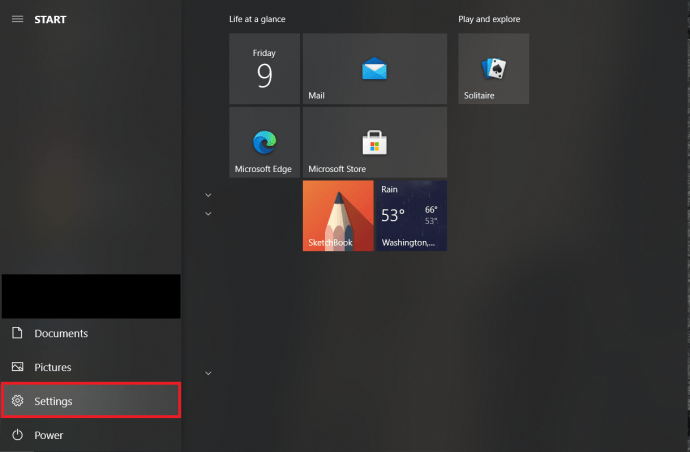
- அடுத்து, கிளிக் செய்க புதுப்பிப்பு மற்றும் பாதுகாப்பு .
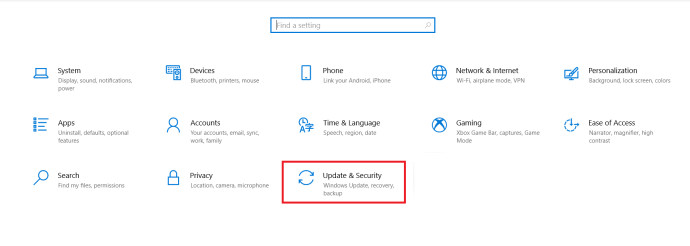
- பின்னர், கிளிக் செய்யவும் சரிசெய்தல் பின்னர் கூடுதல் சரிசெய்தல் .
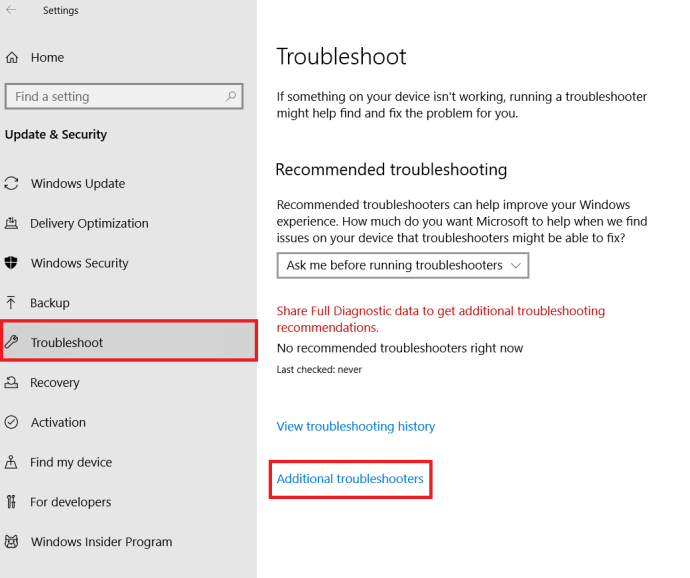
- அங்கிருந்து, தேர்வு செய்யவும் விண்டோஸ் புதுப்பிப்பு பின்னர் சரிசெய்தல் இயக்கவும் .
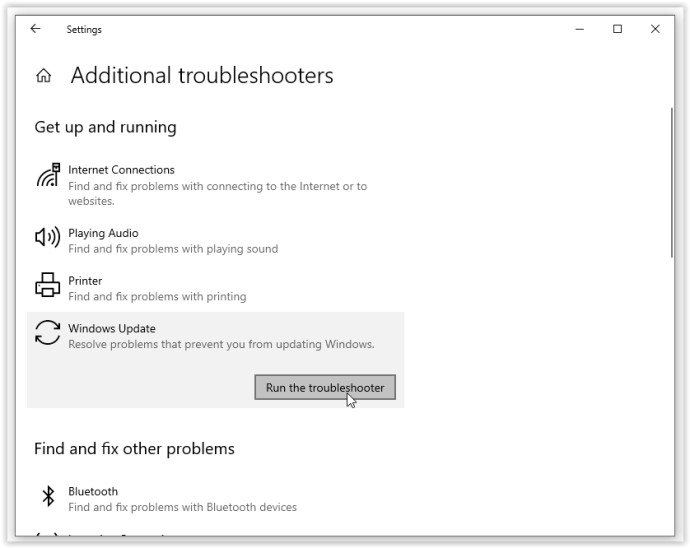
விண்டோஸ் புதுப்பிப்பு சிக்கிக்கொள்ளும் சிக்கல்களை சரிசெய்தல் நம்பிக்கையுடன் அழிக்க வேண்டும்.
படி 2: மென்பொருள் விநியோகத்தில் கோப்புகளை நீக்கு
சரிசெய்தல் புதுப்பிப்பு சிக்கலை தீர்க்கவில்லை எனில், உங்கள் கணினியின் கணினி அமைப்புகளுடன் தொடர்பு கொள்ள வேண்டிய நேரம் இது. இது உங்கள் கணினியில் எந்த சேதத்தையும் ஏற்படுத்தக்கூடாது / தற்காலிக விண்டோஸ் புதுப்பிப்பு கோப்புகளை மட்டுமே நீக்குவீர்கள், ஆனால் மேலும் செல்வதற்கு முன் கணினி மீட்டெடுப்பு புள்ளியை அமைக்க பரிந்துரைக்கப்படுகிறது.
- தொடக்க மெனுவைத் திறந்து தட்டச்சு செய்க cmd அதனுள் தேடல் பெட்டி , பின்னர் வலது கிளிக் செய்யவும் கட்டளை வரியில் தேர்வு செய்யவும் நிர்வாகியாக செயல்படுங்கள்.
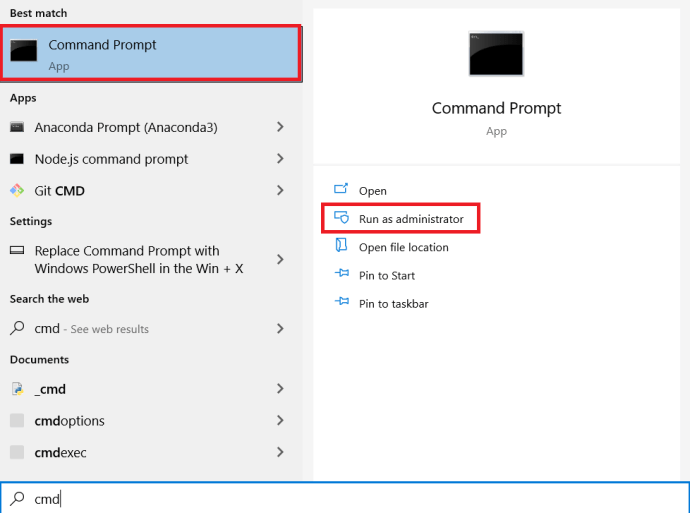
- அடுத்த நிறுத்தத்தில் விண்டோஸ் புதுப்பிப்பு சேவை மற்றும் பின்னணி நுண்ணறிவு பரிமாற்ற சேவை . கட்டளை வரியில் நீங்கள் தட்டச்சு செய்ய வேண்டிய இரண்டு கட்டளைகள் உள்ளன:
net stop wuauserv net stop bitsஅச்சகம் உள்ளிடவும் ஒவ்வொன்றையும் தட்டச்சு செய்த பிறகு. இது விண்டோஸ் புதுப்பிப்பு சேவை மற்றும் பின்னணி நுண்ணறிவு பரிமாற்ற சேவையை முடக்கும்.

3. அடுத்து, நீங்கள் உள்ள கோப்புகளை நீக்க வேண்டும் சி: விண்டோஸ் மென்பொருள் விநியோகம் கோப்புறை. எல்லா கோப்புகளையும் தேர்ந்தெடுத்து, அழுத்தவும் அழி. பயன்பாட்டில் இருப்பதால் கோப்புகளை நீக்க முடியாவிட்டால், உங்கள் கணினியை மறுதொடக்கம் செய்ய வேண்டும். இரண்டு விண்டோஸ் புதுப்பிப்பு சேவைகளை முடக்கி, பின்னர் கோப்புகளை மீண்டும் நீக்க முயற்சிக்கவும்.

4. கோப்புறை காலியாகிவிட்டதும், உங்கள் கணினியை மறுதொடக்கம் செய்யுங்கள் அல்லது விண்டோஸ் புதுப்பிப்பு சேவைகளை கைமுறையாக இயக்கவும். இதைச் செய்ய, கட்டளை வரியில் (நிர்வாகி) கொண்டு வந்து தட்டச்சு செய்க:
net start wuauserv net start bits5. இப்போது விண்டோஸ் புதுப்பிப்பை இயக்கவும், உங்கள் கணினி மற்றும் இணைப்பைப் பொறுத்து உங்கள் கணினிக்கு பல புதுப்பிப்புகளைப் பதிவிறக்கம் செய்ய வேண்டும் என்பதைக் காணலாம், இது சில மணிநேரங்கள் வரை ஆகலாம்.

புதுப்பிப்புகள் அனைத்தும் நிறுவப்பட்டதும், விண்டோஸ் மறுதொடக்கம் செய்யும் நேரத்தை திட்டமிடும், இருப்பினும் நீங்கள் எப்போதும் உடனடியாக மறுதொடக்கம் செய்யலாம்.
படி 3: விரைவாக சரிசெய்யும் தொகுதி கோப்பை உருவாக்கவும்
பின்வரும் பிழைத்திருத்தம் ஒரு ஸ்வூப்பில் பல கட்டளைகளை இயக்க ஒரு வசதியான வழியாகும். ஸ்கிரிப்டின் வெற்றி நிலை முந்தைய புதுப்பிப்புகள் மற்றும் உங்கள் OS இன் தற்போதைய நிலை மூலம் விண்டோஸ் மாற்றங்களுக்கு உட்பட்டது. இது உங்களுக்கு வேலை செய்யாமல் போகலாம். உங்கள் சொந்த ஆபத்தில் இதைப் பயன்படுத்துங்கள்!
தொகுதி கோப்பு (கீழே காட்டப்பட்டுள்ளது) பின்வருவனவற்றை சரியான வரிசையில் செய்கிறது:
- கணினி 32 கேட்ரூட் கோப்புறையின் பண்புகளையும் அதற்குள் இருக்கும் கோப்புகளையும் மாற்றவும்
- விண்டோஸ் புதுப்பிப்பு சேவை (wuauserv), கிரிப்டோகிராஃபிக் சேவைகள் (CryptServ) மற்றும் பின்னணி நுண்ணறிவு பரிமாற்ற சேவை (BITS) ஆகியவற்றை நிறுத்துகிறது
- கணினி 32 கேட்ரூட் கோப்புறையை system32 catroot.old என மறுபெயரிடுக
- தற்காலிக விண்டோஸ் புதுப்பிப்பு கோப்புகளின் கோப்புறையை மறுபெயரிடுங்கள் விண்டோஸ் Windows சாப்ட்வேர் டிஸ்டிரிபியூஷன் விண்டோஸ் சாப்ட்வேர் டிஸ்டிரிபியூஷன்.ஓல்ட்
- அனைத்து பயனர்களுக்கும் மறுபெயரிடுக பயன்பாட்டுத் தரவு மைக்ரோசாப்ட் நெட்வொர்க் பதிவிறக்கக் கோப்புறையை அனைத்து பயனர்களுக்கும் பயன்பாட்டுத் தரவு மைக்ரோசாப்ட் நெட்வொர்க் Downloader.old
- BITS ஐ மறுதொடக்கம் செய்யுங்கள்.
- CryptSvc ஐ மறுதொடக்கம் செய்யுங்கள்.
- Wuauserv ஐ மறுதொடக்கம் செய்யுங்கள்.
தொகுதி கோப்பை இயக்க, பின்வரும் ஸ்கிரிப்டை நோட்பேடில் நகலெடுத்து அதை சேமிக்கவும் டெஸ்க்டாப் என UpdateFix.bat கண்டுபிடிப்பதை எளிதாக்குவதற்கும், முடிந்ததும் நீக்குவதற்கும். தொகுதி கோப்பில் வலது கிளிக் செய்து தேர்ந்தெடுக்கவும் நிர்வாகியாக செயல்படுங்கள். ஸ்கிரிப்ட் வெற்றிகரமாக முடிந்ததும் விண்டோஸை மறுதொடக்கம் செய்யுங்கள்.
@ECHO OFF echo This script is intended to stop Windows Update being COMPLETELY and UTTERLY rubbish echo. PAUSE echo. attrib -h -r -s %windir%system32catroot2 attrib -h -r -s %windir%system32catroot2*.* net stop wuauserv net stop CryptSvc net stop BITS ren %windir%system32catroot2 catroot2.old ren %windir%SoftwareDistribution SoftwareDistribution.old ren '%ALLUSERSPROFILE%application dataMicrosoftNetworkdownloader' downloader.old net Start BITS net start CryptSvc net start wuauserv echo. echo Windows Update should now work properly. Thanks Microsoft. echo. PAUSEஎந்தவொரு கோப்பு ஊழல் அல்லது இணக்கமின்மையையும் அகற்ற விண்டோஸ் புதிய புதுப்பிப்பு கோப்புறைகளையும் தரவையும் உருவாக்க மேலே உள்ள ஸ்கிரிப்ட் அனுமதிக்கிறது.
படி 4: விண்டோஸ் 10 புதுப்பிப்பு பிழை குறியீடுகளை அடையாளம் கண்டு, புகாரளிக்கப்பட்ட சிக்கல்களை சரிசெய்யவும்
மேலே உள்ள விருப்பங்கள் எதுவும் உங்கள் விண்டோஸ் புதுப்பிப்பு சிக்கலை சரிசெய்யவில்லை என்றால், தோல்விக்கான காரணத்தைக் கண்டறிய குறியீடுகளை புரிந்துகொள்ள வேண்டிய நேரம் இது-வட்டம்! புதுப்பிப்பு தோல்வியடைய காரணத்தை அடையாளம் காணும் பிழைக் குறியீட்டை பெரும்பாலான புதுப்பிப்பு சிக்கல்கள் தருகின்றன. கீழே உள்ள பின்வரும் அட்டவணை வழங்குகிறது மிகவும் பொதுவான விண்டோஸ் 10 பிழைக் குறியீடுகளைப் புதுப்பிக்கவும் அவற்றை சரிசெய்ய சாத்தியமான தீர்வுகள்.
| பிழை குறியீடு (எஸ்) | பொருள் மற்றும் தீர்வு |
|---|---|
| 0x80073712 | விண்டோஸ் 10 புதுப்பிப்பு தேவைப்படும் ஒரு கோப்பு சேதமடைந்துள்ளது அல்லது காணவில்லை. வகை DISM.exe / Online / Cleanup-image / Restorehealth கணினி கோப்புகளை சரிசெய்ய மேற்கோள்கள் இல்லாமல், மீண்டும் OS ஐ புதுப்பிக்க முயற்சிக்கவும். |
| 0x800F0923 | ஒரு இயக்கி அல்லது நிரல் உடன் பொருந்தாது மேம்படுத்தல் விண்டோஸ் 7, 8 அல்லது 8.1 இலிருந்து விண்டோஸ் 10 க்கு (புதுப்பிக்கவில்லை). உங்கள் இயக்கிகள் மற்றும் நிரல்களைப் பாதுகாக்க காப்புப்பிரதி எடுக்கவும், பின்னர் தற்போதைய கிராபிக்ஸ் இயக்கியை நிறுவல் நீக்கி விண்டோஸ் அதன் இயல்புநிலைக்கு மாற அனுமதிக்கவும். அது வேலை செய்யவில்லை என்றால், பிற இயக்கிகளை நிறுவல் நீக்க முயற்சிக்கவும். மேலும், மேம்படுத்தலுக்கு போதுமான டிரைவ் இடம் உங்களிடம் உள்ளது என்பதை உறுதிப்படுத்தவும். |
| 0x80200056 | கையேடு மறுதொடக்கம், தற்செயலான பணிநிறுத்தம் அல்லது பயனர் வெளியேறுதல் ஆகியவற்றிலிருந்து மேம்படுத்தல் செயல்முறை தடைப்பட்டது. மீண்டும் புதுப்பிக்க முயற்சிக்கவும். |
| 0x800F0922 | காட்சி # 1: பிசி விண்டோஸ் புதுப்பிப்பு சேவையகங்களுடன் இணைக்க முடியவில்லை. VPN ஐ முடக்கு (பொருந்தினால்) மீண்டும் நிறுவ முயற்சிக்கவும். இல்லையெனில், உங்கள் இணைய இணைப்பு நிலையானதாகவும் நம்பகமானதாகவும் இருக்கும்போது மீண்டும் புதுப்பிக்க முயற்சிக்கவும். காட்சி # 2: கணினி ஒதுக்கப்பட்ட பகிர்வில் இலவச இடமின்மை உள்ளது. பகிர்வின் அளவை அதிகரித்து விண்டோஸை மீண்டும் புதுப்பிக்க முயற்சிக்கவும். |
| பிழை: புதுப்பிப்புகளை எங்களால் முடிக்க முடியவில்லை. மாற்றங்களைச் செயல்தவிர்க்கிறது. உங்கள் கணினியை அணைக்க வேண்டாம். பிழை: விண்டோஸ் புதுப்பிப்புகளை உள்ளமைப்பதில் தோல்வி. மாற்றங்களை மாற்றியமைக்கிறது. | வகைப்படுத்தப்படாத அல்லது அறியப்படாத சிக்கல்களுக்கு புதுப்பிக்க பிசி தவறிவிட்டது. குறிப்பிட்ட பிழை வகைகளில் பட்டியலிடப்படாத எந்த காரணங்களும் இந்த பொதுவான பிழை செய்திகளில் ஒன்றை உருவாக்கும். தோல்வியுற்ற புதுப்பிப்பு மற்றும் சிக்கலைத் தூண்டிய குறிப்பிட்ட பிழைக் குறியீட்டைக் கண்டறிய புதுப்பிப்பு வரலாற்றை மதிப்பாய்வு செய்யவும். சிக்கலைத் தீர்க்கவும், பின்னர் புதுப்பிக்க முயற்சிக்கவும். |
| பிழை: புதுப்பிப்பு உங்கள் கணினிக்கு பொருந்தாது. | OS மேம்படுத்தலைச் செய்ய தேவையான அனைத்து புதுப்பிப்புகளையும் விண்டோஸ் கணினியில் நிறுவவில்லை. பொருந்தக்கூடிய அனைத்து புதுப்பிப்புகளும் நிறுவப்பட்டுள்ளதா என்பதை உறுதிப்படுத்த விண்டோஸ் புதுப்பிப்பை இயக்கவும், பின்னர் மீண்டும் மேம்படுத்த முயற்சிக்கவும். |
| 0xC1900208 - 0x4000C | பொருந்தாத பயன்பாடு தடுக்கப்பட்டது அல்லது புதுப்பித்தல் செயல்பாட்டில் குறுக்கிட்டது. பயன்பாடு அல்லது நிரலை அகற்றி விண்டோஸ் 10 ஐ மீண்டும் புதுப்பிக்க முயற்சிக்கவும். |
| 0xC1900200 - 0x20008 0xC1900202 - 0x20008 | விண்டோஸ் 10 க்கு மேம்படுத்த குறைந்தபட்ச தேவைகளை பிசி பூர்த்தி செய்யவில்லை. பிசி வன்பொருளை மேம்படுத்தவும் (முடிந்தால்) அல்லது அதை மாற்றவும். |
| 0x80070070 - 0x50011 0x80070070 - 0x50012 0x80070070 - 0x60000 | விண்டோஸ் 10 புதுப்பிப்பை நிறுவ பிசிக்கு போதுமான இடம் இல்லை. OS பகிர்வில் இடத்தை விடுவித்து மீண்டும் முயற்சிக்கவும். |
| 0xc1900223 | புதுப்பிப்பில் பதிவிறக்கம் அல்லது நிறுவல் கோப்புகளில் சிக்கல் உள்ளது. எந்த நடவடிக்கையும் தேவையில்லை; கணினி பின்னர் மீண்டும் முயற்சிக்கும். |
| 0xC1900107 | முந்தைய புதுப்பிப்பு இன்னும் தூய்மைப்படுத்தும் செயல்பாட்டில் உள்ளது, வழக்கமாக மறுதொடக்கம் செய்ய காத்திருக்கிறது. விண்டோஸை மறுதொடக்கம் செய்ய முயற்சிக்கவும், பின்னர் புதிய புதுப்பிப்பை மீண்டும் நிறுவ முயற்சிக்கவும். இது தோல்வியுற்றால், வட்டு துப்புரவு பயன்பாட்டைப் பயன்படுத்தி முயற்சிக்கவும், மறுதொடக்கம் செய்து புதுப்பிக்க முயற்சிக்கவும். |
| 0x80300024 | ஒரு குறிப்பிட்ட வட்டு செயல்பாட்டை தற்போதைய இயக்கி ஆதரிக்கவில்லை. பார் விரிவான விண்டோஸ் 10 தேவைகள் வட்டு (பகிர்வு அல்லது தொகுதி) பொருந்தக்கூடிய தேவைகளுக்கு திறன் கொண்டது என்பதை உறுதிப்படுத்த. இல்லையென்றால், இயக்ககத்தை மாற்றவும். |
| 0x80070002 0x20009 | அணுகல் உரிமைகள், முரண்பட்ட பயன்பாடுகள் அல்லது பிற செருகுநிரல் இயக்கிகள் காரணமாக விண்டோஸ் 10 புதுப்பிப்பு ஒரு குறிப்பிட்ட கோப்பைக் கண்டுபிடிக்க முடியவில்லை. எந்த ஃபயர்வால்களையும் அணைத்து, இயங்கும் பயன்பாடுகளை மூடு. அது வேலை செய்யவில்லை என்றால், OS அல்லாத அனைத்து இயக்ககங்களையும் துண்டிக்க முயற்சிக்கவும், சாதனத்தை மறுதொடக்கம் செய்து மீண்டும் புதுப்பிக்க முயற்சிக்கவும். |
| 0xC1900101 0x20017 0xC1900101 0x30017 | புதுப்பிப்பை நிறுவும் போது இயக்கி சிக்கல் சிக்கலை ஏற்படுத்தியது. யூ.எஸ்.பி டிரைவ்கள், கேமராக்கள் போன்ற அனைத்து தேவையற்ற சாதனங்களையும் துண்டிக்கவும் மற்றும் தீம்பொருள் எதிர்ப்பு மற்றும் வைரஸ் எதிர்ப்பு சேவைகளை முடக்கவும். |
| 0x8007042B 0x4000D | செயல்பாடுகளில் குறுக்கிட்ட ஏற்கனவே இயங்கும் செயல்முறை காரணமாக விண்டோஸ் புதுப்பிப்பு எதிர்பாராத விதமாக நிறுத்தப்பட்டது. கேள்விக்குரிய செயல்முறைகளை அகற்ற சுத்தமான துவக்கத்தை செய்து மீண்டும் புதுப்பிக்க முயற்சிக்கவும். |
| 0x800700B7 0x2000 அ | ஒரு பாதுகாப்பு சேவை, பயன்பாடு அல்லது செயல்முறை விண்டோஸ் புதுப்பிப்பை எதிர்பாராத விதமாக நிறுத்த காரணமாக அமைந்தது. எல்லா பாதுகாப்பு பயன்பாடுகளையும் சேவைகளையும் முடக்கு, பின்னர் மீண்டும் புதுப்பிக்க முயற்சிக்கவும். |
| 0xC1900101 - 0x20004 | விண்டோஸ் 7 அல்லது 8 / 8.1 இலிருந்து மேம்படுத்துவது INSTALL_RECOVERY_ENVIRONMENT செயல்பாட்டின் போது பிழையுடன் பாதுகாப்பான_ஓஎஸ் கட்டத்தில் நிறுவல் தோல்வியடைந்தது. பிழை பொதுவாக ஒரு பயாஸ் பொருந்தாத தன்மை அல்லது SATA உள்ளமைவால் ஏற்படுகிறது. உங்கள் பயாஸைப் புதுப்பிக்க முயற்சிக்கவும், தேவையற்ற அனைத்து SATA டிரைவ்களையும் அகற்றவும், அனைத்து வெளிப்புற யூ.எஸ்.பி டிரைவ்களையும் பிரிக்கவும் மற்றும் விண்டோஸ் 10 சாதன நிர்வாகியில் பிணைய சாதனங்களை முடக்கவும் (வேறு இடங்களில் வலது கிளிக் செய்வதன் மூலம் அல்ல). |
படி 5: கணினி மீட்டமைப்பைப் பயன்படுத்தவும்
புதுப்பிப்புகளை நிறுவும் போது உங்கள் கணினி இன்னும் பதிலளிக்கவில்லை என்றால், நீங்கள் கணினி மீட்டமைப்பை இயக்கலாம். இது உங்கள் கணினியை முந்தைய நேரத்திற்கு மாற்றும்.
- கணினி மீட்டமைப்பை அணுக, தட்டச்சு செய்ககணினி மீட்டமைதேடல் பட்டியில் சென்று தேர்ந்தெடுக்கவும் மீட்டெடுக்கும் புள்ளியை உருவாக்கவும் , இது கணினி பண்புகள் சாளரத்தில் கணினி பாதுகாப்புக்கு உங்களை அழைத்துச் செல்லும்.
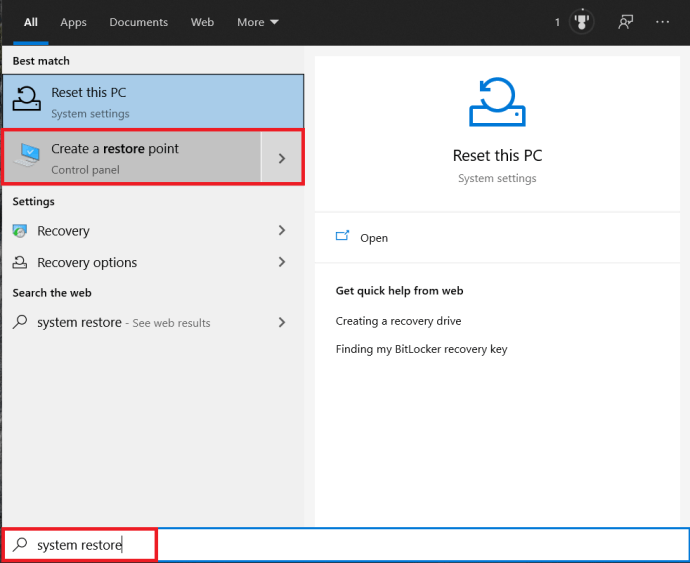
- இருந்து கணினி மீட்டமை மாற்றுவதற்கு பொருத்தமான புள்ளியை நீங்கள் தேர்வு செய்யலாம்.

முந்தைய மீட்டெடுப்பு இடத்திற்கு நீங்கள் திரும்பியதும், புதுப்பிப்புகளை மீண்டும் இயல்பாக நிறுவ முயற்சிக்கவும்.

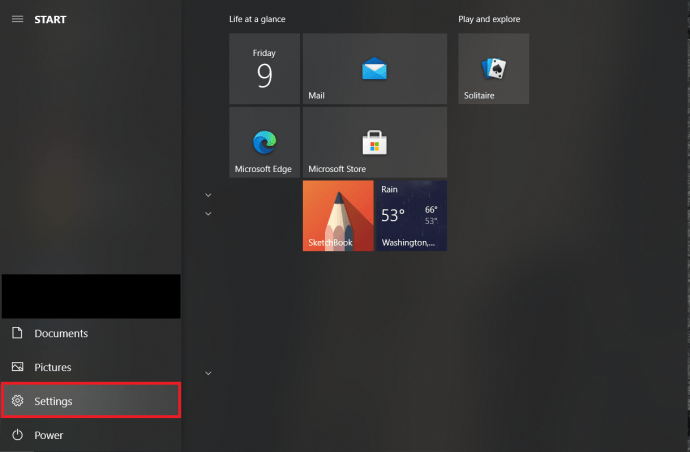
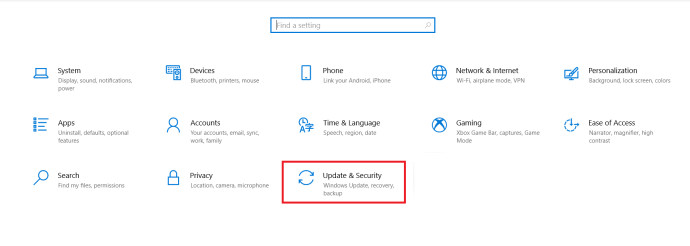
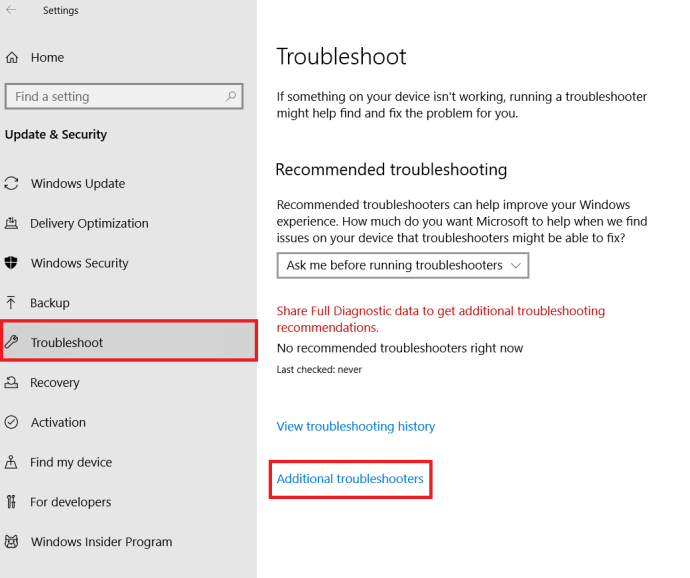
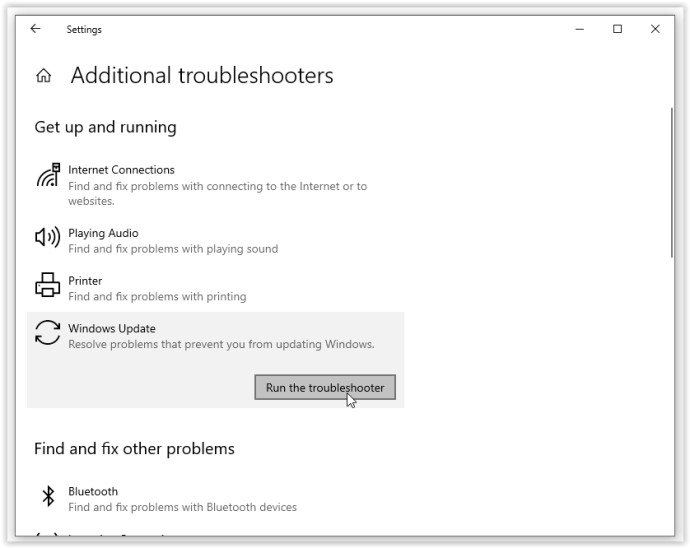
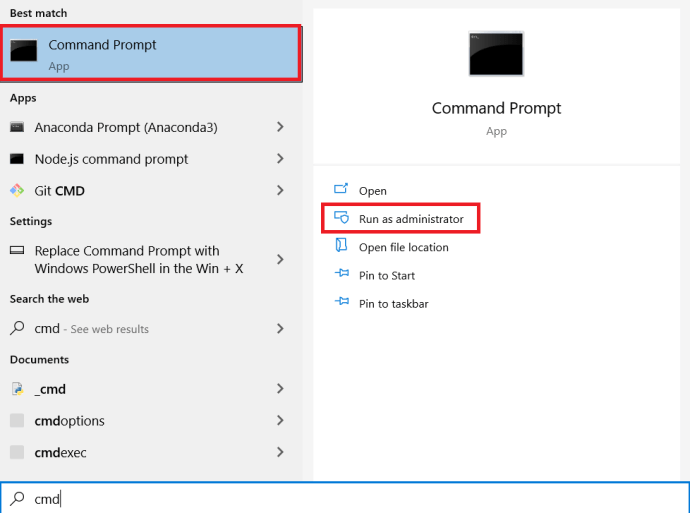
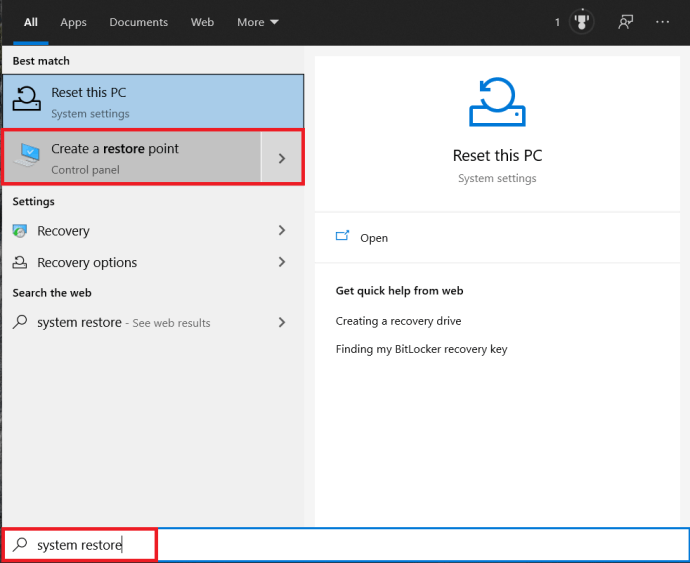






![கணினியில் எக்ஸ்பாக்ஸ் கன்ட்ரோலரை எவ்வாறு முடக்குவது [விளக்கப்பட்டது]](https://www.macspots.com/img/blogs/56/how-turn-off-xbox-controller-pc.jpg)

